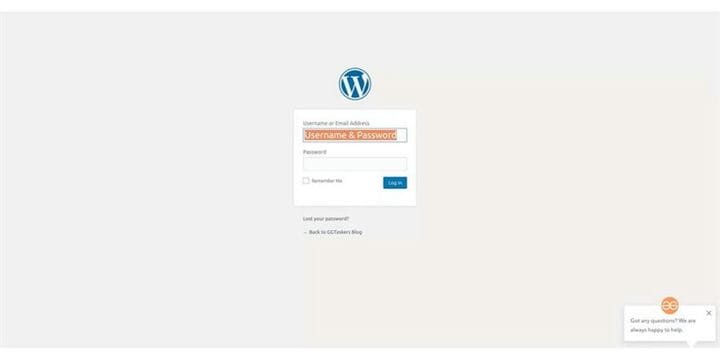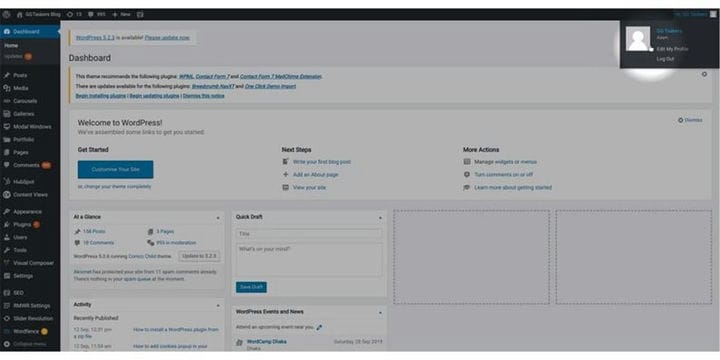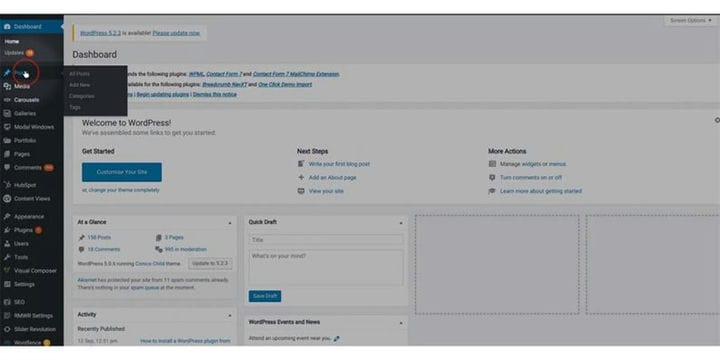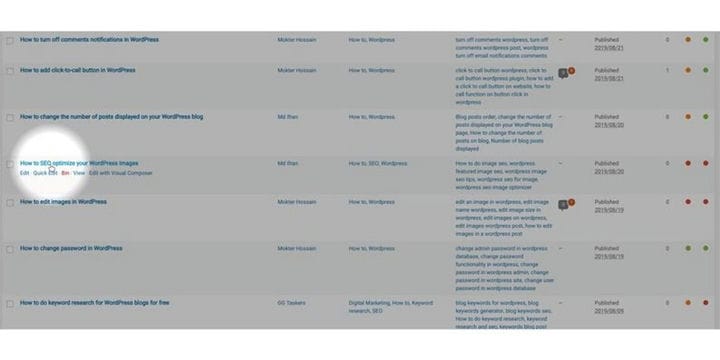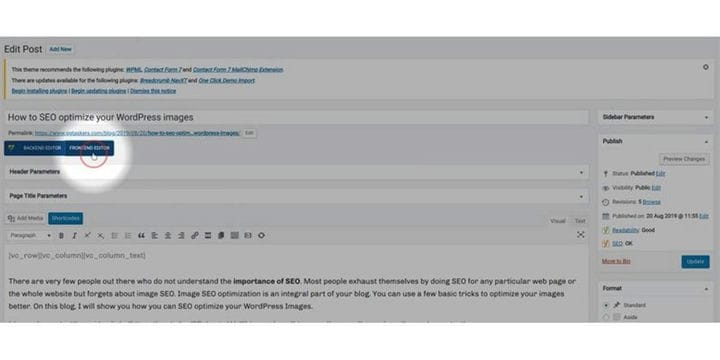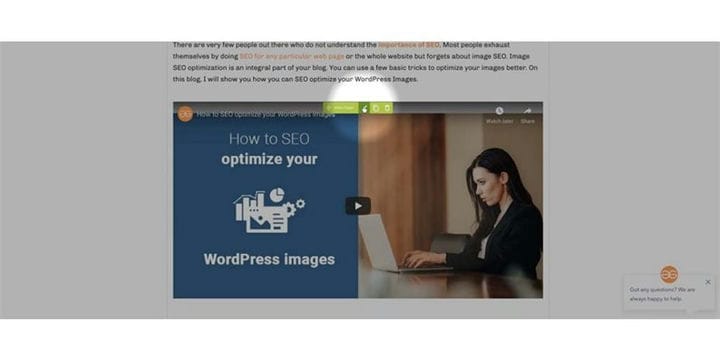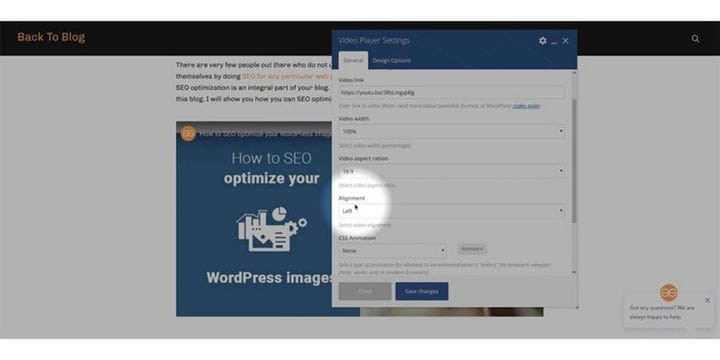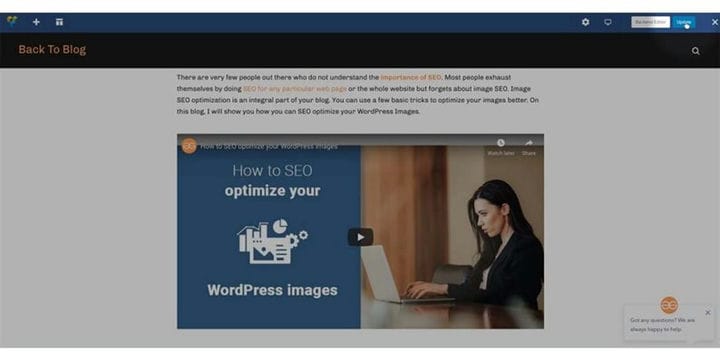Как выровнять видео YouTube по центру в WordPress
Когда вы блогер и пишете о решении какой-либо конкретной проблемы или о создании учебного пособия, всегда полезно встроить в него видео. Выравнивание блога важно, поскольку оно отражает навыки писателя. Будь то простой текст или видео, выравнивание должно быть точным и должно быть выровнено по всему контенту. В этом блоге я покажу вам, как вы можете выровнять видео YouTube по центру в WordPress.
Шаг 1. Во-первых, вам нужно перейти на серверную часть вашего веб-сайта WordPress. Для этого вам нужно добавить / wp-admin после URL-адреса вашего сайта. Предположим, если URL вашего веб-сайта www.example.com, вам нужно ввести www.example.com/wp-admin. Это универсальный вход для каждого веб-сайта WordPress.
Шаг 2: После входа в систему вам необходимо убедиться, что вы вошли в систему как администратор. Как я уже упоминал ранее, в WordPress есть разные роли пользователей. Администратор имеет доступ ко всем типам информации и функциям, включая добавление и удаление. Чтобы выровнять видео Youtube по центру в WordPress, вам необходимо отредактировать сообщение в блоге, поэтому убедитесь, что вы вошли в систему с учетной записью администратора или любой учетной записью, у которой есть доступ администратора.
Шаг 3: На панели управления вы найдете вкладку под названием «Сообщения». На этой вкладке находятся все сообщения, которые вы опубликовали или написали на своем сайте WordPress. Щелкните вкладку сообщений.
Шаг 4: Теперь вам нужно выбрать сообщение в блоге. Когда вы публикуете новый блог, вам необходимо встроить видео. Если вы не знаете, как встроить видео, обязательно прочитайте, как встроить видео с YouTube. Если это уже существующее сообщение, вам просто нужно выбрать сообщение в блоге, в которое встроено видео.
Шаг 5: Когда вы выбираете блог и щелкаете по нему, новое окно перенесет вас на серверную часть блога. Вы можете либо закодировать его из бэкэнда, либо просто сделать это с помощью текстового редактора. Я использую визуальный композитор для редактирования текста, который имеет возможность вставлять видео из внешнего интерфейса. Щелкните на интерфейсе.
Шаг 6: Когда вы находитесь в интерфейсе, нажмите на опцию редактирования видеоплееров. Когда вы наводите указатель мыши на видеопроигрыватель, появляется опция редактирования. Нажмите на редактировать.
Шаг 7: В настройках видеоплеера есть раздел под названием «Выравнивание». Теперь установите выравнивание слева по центру и нажмите «Сохранить».
Шаг 8: Вы найдете опцию обновления вверху своего блога. Нажмите «Обновить», и это приведет к активному изменению выравнивания.
Когда вы используете WordPress, все просто, и поэтому миллионы людей используют WordPress. Если у вас возникла еще одна путаница, пожалуйста, оставьте комментарий ниже.